Основные понятия информатикиРефераты >> Программирование и компьютеры >> Основные понятия информатики
Первый способ предполагает использование режима редактирования в ячейке. Для этого нажмите клавишу [F2], установите курсор в нужную позиция ячейки, введите новое содержимое, нажмите клавишу [Enter].
Второй способ. Установите курсор мыши в ячейке, после чего в строке формул появится ее содержимое. Щелкните в строке формул и вводите данные.
Третий способ предполагает внесение изменений непосредственно в ячейку, но переход в режим редактирования производится двойным щелчком правой кнопки мыши внутри ячейки. На мой взгляд это наиболее удобный способ.
Отменить изменение и восстановить содержимое ячейки можно, нажав клавишу [Esc].
7. Данные
Существует три типа данных: текст, число, формула.
Если первый символ данных является буквой или символом ' (апострофом), вводимые данные воспринимаются как текст. Если первый символ – число, то данные являются числовыми. Формула или адрес ячейки начинаются со знака =.
Особенности задания числовых данных. Числа в ячейках можно задать в разном формате: например, 100 000 р. – денежный формат; 100% – процентный формат; 1,24У+2 – научный. Указать формат представления чисел можно командой Формат/Ячейки/Число. В окне команды следует выбрать нужный формат.
Особенности задания формул. Формула определяет способ обработки данных и хранится в ячейке. В этой же ячейке хранится и результат вычисления по формуле. Обычно в строке формул видна формула, а в ячейке – результат. Для получения формулы в ячейке надо дважды не ней щелкнуть мышкой. В формулах можно использовать знаки арифметических операций + (сложение), - (вычитание), * (умножение), / (деление) и ^ (возведение в степень). При записи формул следует помнить о приоритетах операций и порядке их выполнения. Сменить порядок выполнения операций можно с помощью круглых скобок. Их количество в формуле не ограничено. Пример формулы: = D4 + E4 - E5^2 * (C2 + D4) / C3.
Для редактирования формул нужно использовать клавишу [F2] или двойной щелчок мыши на ячейке с формулой.
8. Функции.
В MS Exсel имеется около 200 встроенных функций. Их полный список можно получить командой Вставка/Функция. Этот список разбит по категориям. Функция имеет следующий вид
= Имя функции (Список аргументов)
В качестве аргументов используются адреса ячеек или имена других функций.
Для построения формул с использованием функций следует выделить ячейку, куда будет вставляться формула и вызвать Мастер функций, нажав клавишу fx на панели инструментов или выбрать команду Вставка/Функция. В списке Категория выбрать категорию функции (если категория не известна, то для просмотра полного списка функций следует выбрать пункт Все). В окне Функция можно выбрать нужное функции. Для перехода к заданию аргументов функции надо нажать кнопку Далее. Мастер функций различает аргументы обязательные и необязательные. В качестве аргументов можно использовать константы (абсолютные адреса ячеек), переменные (относительные адреса ячеек) и имена других функций.
Существует два способа ввода аргументов: 1) ввод адреса аргумента с клавиатуры; 2) ввод адреса, выделяя ячейки мышью (этот способ, на мой взгляд, предпочтительнее). После ввода обязательных аргументов следует нажать кнопку Готово.
Для функции суммирования закреплена кнопка на Панели инструментов S. Для ее использования следует:
·активизировать ячейку, в которой должна размещаться сумма, щелкнуть на кнопке Sи нажать клавишу [Enter];
или
·выделить область, подлежащую суммирования, нажать кнопку Sи клавишу Enter].
Если суммируется содержимое несмежных ячеек, то активизируйте ячейку, куда будет записана сумма, щелкните на кнопке S, затем щелкните на первой ячейке, которая включается в сумму, нажмите клавишу [Ctrl] и укажите остальные ячейки. Отпустите клавишу [Ctrl] и нажмите клавишу [Enter].
9. Особенности использования логических функций
Способ вычисления значения в ячейке может зависеть от выполнения какого-либо условия. Для организации таких вычислений используется условная функция
ЕСЛИ Ее общий вид:
ЕСЛИ(<логическое выражение>;<формула1>;<формула2>).
<логическое выражение> включает в себя адреса ячеек, числовые значения, формулы и знаки операций отношения > (больше), >= (больше или равно), < (меньше), <= (меньше или равно), = (равно), <> (не равно). Если <логическое выражение> выполняется, то значение его равно ИСТИНА, иначе его значение – ЛОЖЬ. Если <логическое выражение> имеет значение истина, то выполняется <формула1>, иначе – <формула2>.
Пример 1. Пусть имеем цену (Ц) 1 кг продукта. Количество (Q) продукта задается в кг или т. Требуется определить стоимость (С) некоторого количества продукта, которая вычисляется следующим образом
|
если Ц руб/кг, Q кг , |
то С = Q * Ц |
|
если Ц руб/кг, Q т , |
то С = Q * Ц * 1000 |
|
если Ц руб/кг, Q шт , |
то С = 0 |
Сформируем таблицу:
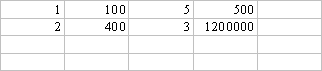
В столбце А записан код единицы измерения веса:
если Q измеряется в кг, то А1 = 1;
если Q измеряется в т, то А1 = 2;
если Q измеряется в шт., то А1 = 3;
В столбце B записан вес , а в столбце C – цена продукта. В ячейке D1 записана формула ЕСЛИ(А1=1; B1*C1; ЕСЛИ(А1=2;A1*B1*1000;0)).
Число вложенных функций ЕСЛИ не должно превышать 7.
Для объединения условий применяются функции И и ИЛИ. Их общий вид:
И(<логическое выражение1>;<логическое выражение1>; .)
ИЛИ(<логическое выражение1>;<логическое выражение; .>).
Значение функции И истинно, если истинны все логические выражения, являющиеся ее аргументами. В остальных случаях значение функции И ложно. Значение функции ИЛИ ложно, если ложны все логические выражения, являющиеся ее аргументами, в остальных случаях значение функции ИЛИ ложно.
Функции могут содержать до 30 аргументов.
Пример 2. Пусть задана цена (Ц) 1 кг или 1 шт. продукта. Количество (Q) продукта задается в кг, шт. или т. Требуется определить стоимость (С) некоторого количества продукта, которая вычисляется следующим образом
|
если Ц руб/кг, Q кг , |
то С = Q * Ц |
|
если Ц руб/кг, Q т , |
то С = Q * Ц * 1000 |
|
если Ц руб/кг, Q шт , |
то С = Q * Ц |
